
前回の記事で紹介したClickOnceをWebサーバ経由でのアプリケーションの配布を紹介します。
前回のインストール用ファイルを各クライアントに送付するより効率的です。
配布ファイルを送るかURLを参照してもらうようにするかの違いですが、
共有フォルダがなくWebサーバがすでに構築されている場合、推奨です。
クライアント側ではブラウザがあればいいので配布が可能です。
開発環境
OS:Windows10 64bit
開発環境:VisualStudio2017
プログラム言語:C#
XAMPP:3.2.2 (MySQL&Apache)
手順
①プロジェクトの設定より「発行」メニュを開き、「発行ウィザード」をクリック

②Apacheのドキュメントルートは以下のフォルダを指定する
フォルダはなくても自動で生成されます。
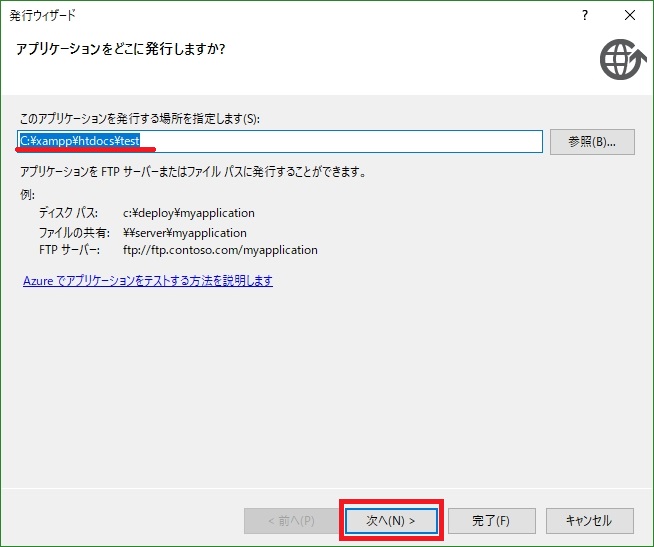
③「Webサイトから(W)」を選択し、http://[ipアドレス]/test/を入力する。
今回はローカル上のApache(Webサーバ)を使用したのでlocalhostとしています。
ただこの設定では外部PCのブラウザより参照ができないです。IPアドレスを設定すれば参照可能です。
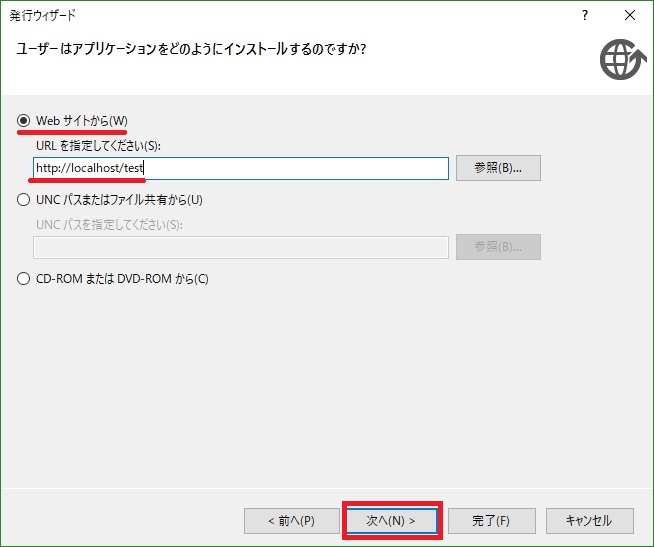
④オフラインでも使用可能なように赤枠を選択する
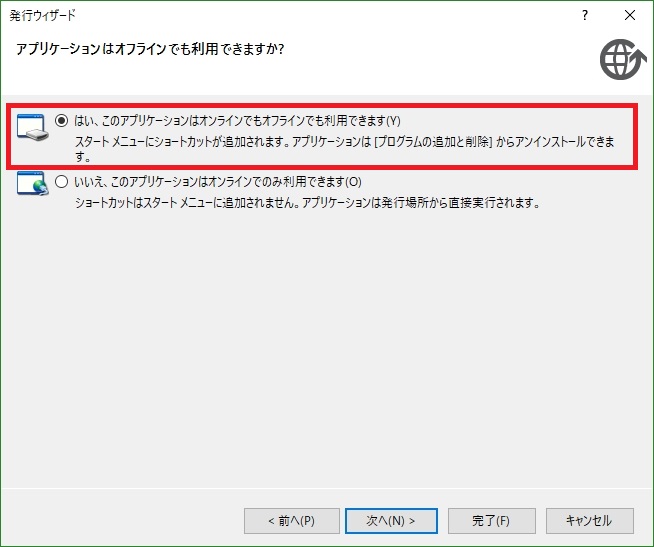
⑤完了を押す
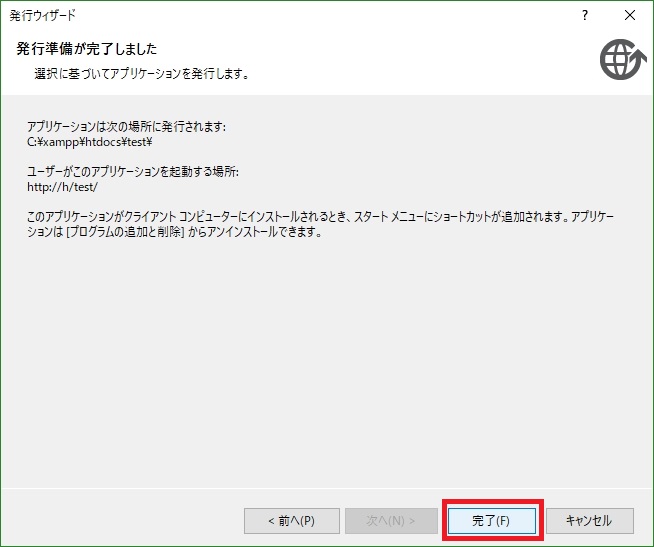
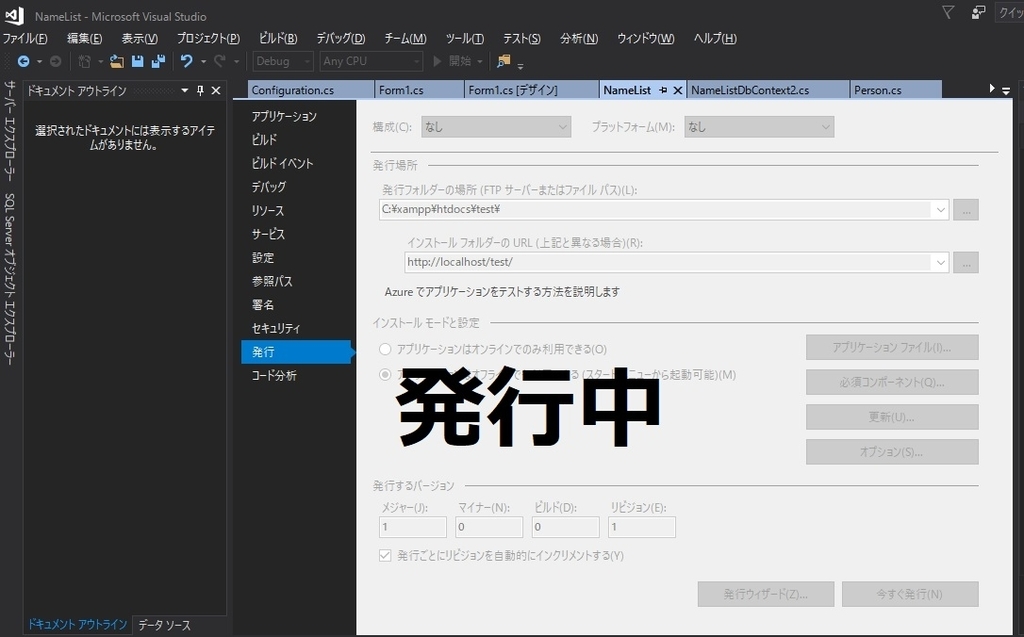
これでエラーがなければ発行完了です。
Apacheのドキュメントルートを開くと
以下ファイル&フォルダが作成されています。
C:\xampp\htdocs\test\Application Files
C:\xampp\htdocs\test\NameList.application
C:\xampp\htdocs\test\publish.htm
C:\xampp\htdocs\test\setup.exe
クライアントPCへの配布
今回はローカルのApache(Webサーバ)を使用したのでインストール用URLは以下になります。
http://[IPアドレス]/test/publish.htm
①上記URL(http://[IPアドレス]/test/publish.htm)をクライアントに伝える
②ブラウザでURLを開いてもらい、配布初回の場合はB。二回目以降はAをクリック
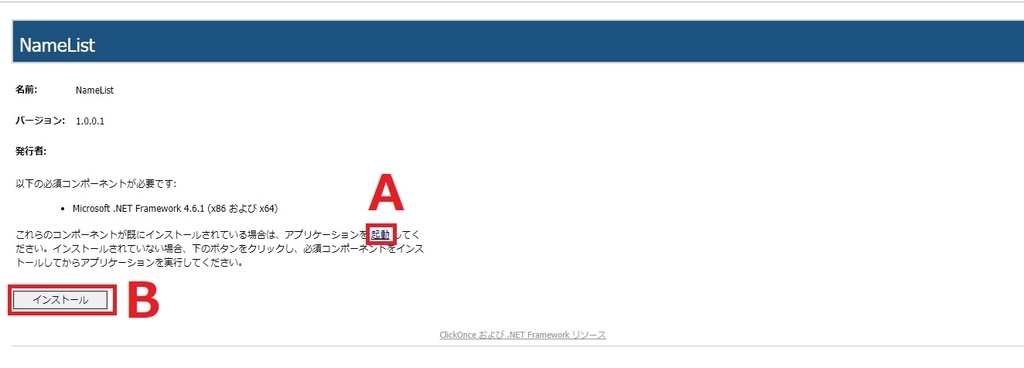
Bをクリックすると配布アプリケーションに必要なパッケージをインストールしたあとにアプリケーションのインストール&起動を行います。
Aは最新のアプリケーションか確認し、最新でなければアプリケーションを更新して起動します。
以上、Webサーバ経由の配布の説明でした。